3 個輕鬆將 MP2 轉換為 MP4 的工具
MP2 是可用於廣播和電視的最佳音訊檔案格式之一。它甚至可以提供良好的質量,使其成為理想的文件。但是,與其他音訊格式相比,此檔案格式包含更大的檔案大小。它也不適合音訊編輯,因為它可能顯示出限制。因此,假設您想在各個方面享受使用該格式的樂趣,例如編輯、收聽和避免相容性問題。在這種情況下,最好將您的檔案轉換為最好的格式,例如 MP4。如果你想學得流暢 MP2 到 MP4 轉換 您可以遵循的程序,我們隨時為您提供指導。您將了解將 MP2 檔案更改為 MP4 格式的最佳和最有效的方法。
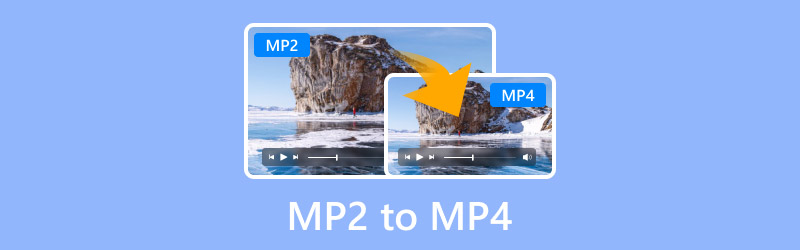
第 1 部分. 什麼是 MP2 和 MP4 格式
MP2 格式通常用於電視和音訊廣播。它是主要的音訊檔案格式之一,能夠提供良好的音訊品質和更高的容錯能力。它也是一種有損壓縮格式,被設計為 MPEG-1 標準的一部分。
MP4 是一個可以儲存音訊和視訊內容的容器。它可以提供出色的品質,帶來出色的觀看和聆聽體驗。此外,與 MP2 相比,它包含的檔案大小更小。除此之外,MP4 幾乎是所有媒體播放器和其他平台中最常使用的格式/容器。這樣,您在使用 MP4 時就不會遇到任何相容性問題。
為什麼將 MP2 轉換為 MP4?
正如我們所提到的,MP2 非常適合廣播和電視。但是,該文件包含較大的文件大小。如果您想編輯音頻,它也是一個不合適的文件。與 MP4 相比,它的品質也較低。因此,如果您想克服其所有缺點,最好的解決方案是將 MP2 轉換為 MP4。 MP4 容器可以提供更小的檔案大小和出色的質量,非常適合音訊編輯。與 MP2 相比,您甚至可以在各種平台上播放該檔案。因此,您必須考慮將 MP2 格式變更為 MP4 格式。
第 2 部分。
您可以在 Windows 和 Mac 上使用的最佳 MP2 轉換器之一是 Vidmore視頻轉換。使用其核心功能“轉換器”,您可以將 MP2 格式轉碼為 MP4 檔案。另外,由於其主介面看起來很簡單,您可以輕鬆導航所有功能。此外,您可以一次轉換多個 MP2 文件,因此您可以在轉換過程中獲得盡可能多的 MP4 文件。除了轉換之外,您還可以從輸出設定中調整一些參數。您可以調整取樣率、通道、位元率、編碼器等。此外,您還可以將檔案轉換為 200 多種格式,例如 MKV、AVI、MOV、WMV、MP3、FLAC、AAC 等。
特徵
- 將 MP2 轉換為高品質的 MP4。
- 它提供超快的轉換過程。
- 它能夠提供基本的編輯功能。
- 軟體可以調整檔案的一些輸出設定。
- 批量轉換過程可用。
按照以下簡單方法有效地將 MP2 轉換為 MP4 轉換器。
步驟1。 訪問 Vidmore Video Converter 並在安裝過程後啟動它。
第2步。 轉到 轉換器 菜單並單擊 新增檔案 新增要轉換的 MP2 檔案。
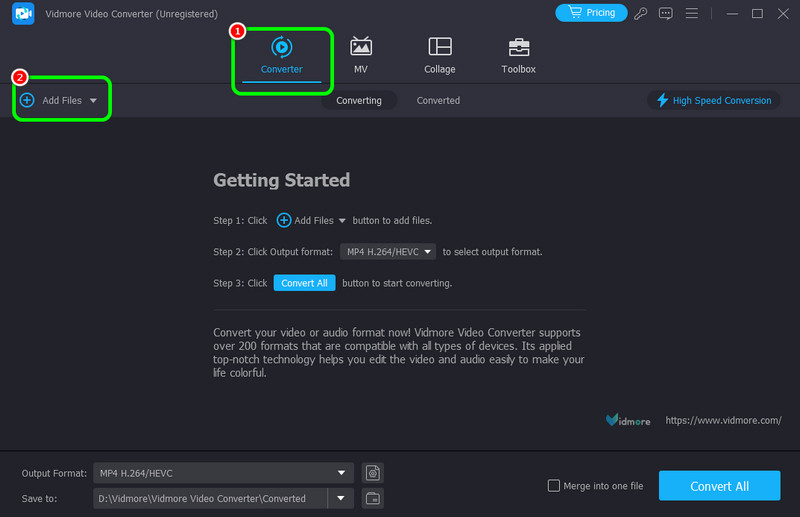
第三步 之後,繼續 輸出格式 部分並選擇 MP4 格式。如果您想選擇您喜歡的質量,您可以這樣做。
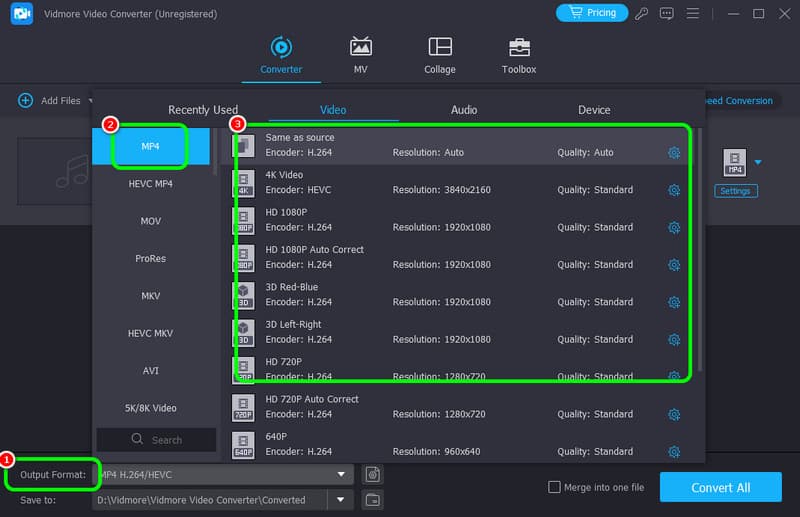
第四步。 若要開始將 MP2 轉換為 MP4,請按一下 全部轉換 下面的按鈕。完成後,您就可以在電腦上播放轉換後的檔案了。
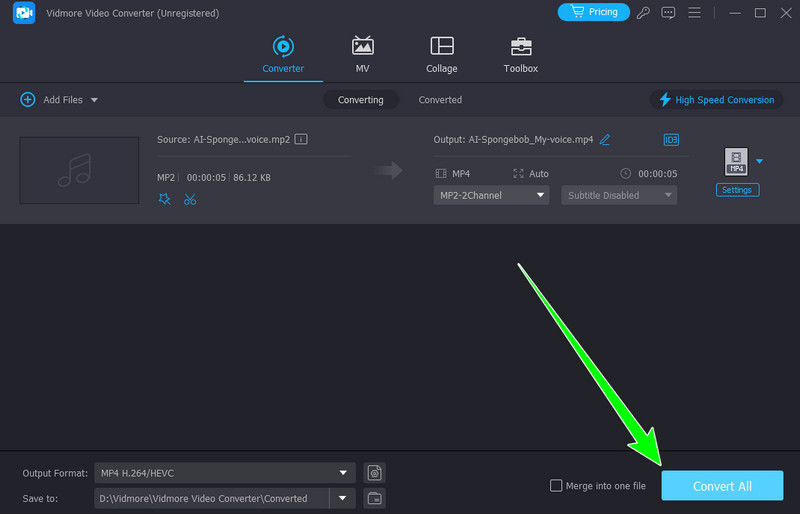
我們可以得出結論,Vidmore Video Converter 是您可以將 MP2 檔案轉換為 MP4 格式的最強大的轉換器之一。您甚至可以使用該軟體轉換多個MP2文件,使用戶更加方便。因此,如果您想成功轉換文件,我們建議使用此程式。
第 3 部分:在媒體上將 MP2 轉換為 MP4
如果您想了解如何在線上將 MP2 轉換為 MP4,可以使用媒體工具。這個線上轉換器可以幫助您透過簡單的方法獲得您喜歡的輸出格式。您甚至可以使用批次轉換功能一次轉換兩個以上的檔案。如果您想調整和編輯檔案的取樣率、位元率和其他重要參數,它也是完美的。因此,Media 不僅是一個出色的轉換器,而且還是一個可靠的 線上音訊編輯器.
特徵
- 將 MP2 轉換為 MP4 和 40 多種數位格式。
- 快速轉換過程。
- 調整各種文件參數。
如果您想使用此線上工具轉換文件,請檢查以下方法。
步驟1。 轉到 Medio.io 網站並開始添加 MP2 透過點擊加號按鈕來檔案。
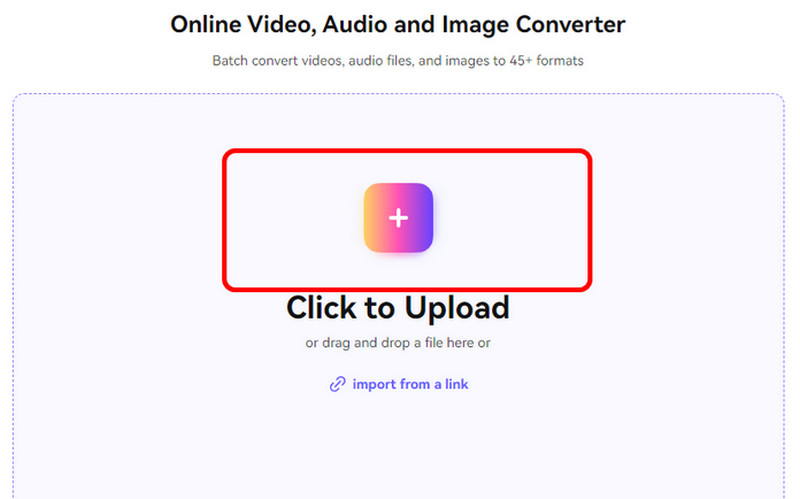
第2步。 之後,您可以開始尋找並選擇 MP4 從轉換為選項。
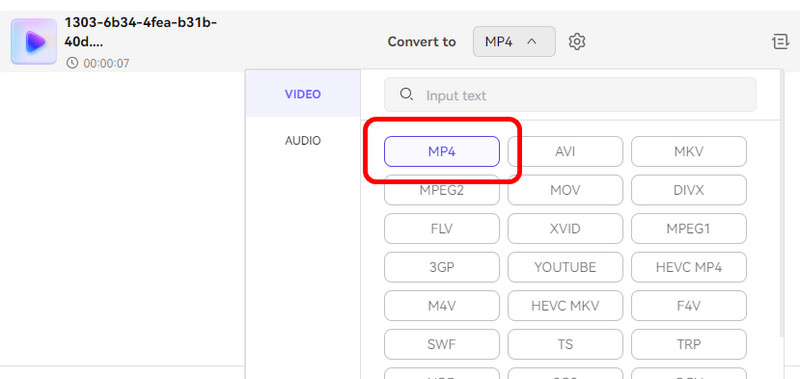
第三步 對於最後一個過程,請點擊 全部轉換 按鈕開始轉換過程。
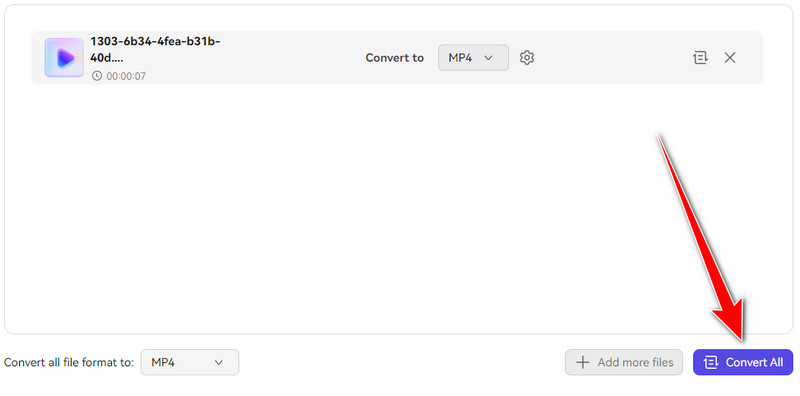
在線上將 MP2 轉換為 MP4 時,我們可以依靠 Media 來獲得我們想要的結果。它具有有效的轉換過程和易於理解的佈局,使其成為一個令人驚嘆的工具。但是,由於它是在線轉換器,因此您必須考慮具有強大的互聯網訪問能力。連接不良不會讓您在轉換過程中順利進行。
第 4 部分. 使用 MP4.to 將 MP2 改為 MP4
MP4.to 是您可以用來將 MP2 檔案轉換為 MP4 格式的線上轉換器之一。它具有簡單的轉換過程,並且能夠轉換多個檔案。除此之外,您幾乎可以在所有網路平台上存取此工具。但是,您必須注意一些缺點。螢幕上可能會出現各種廣告,這可能會讓您在過程中感到煩惱。此外,有時該工具在轉換過程後會顯示一些錯誤。
特徵
- 轉換各種視訊和音訊檔案。
- 該工具具有快速的上傳和轉換過程。
- 它可以支援多種格式。
如果您想了解轉換過程,請使用此免費 MP2 到 MP4 轉換器查看以下步驟。
步驟1。 轉到主網站 MP4.to。您也可以輸入 MP4.to 上的 MP2 到 MP4 進入主轉換網頁。
第2步。 點擊 選擇您的文件 按鈕新增計算機中的 MP2 檔案。您可以新增兩個以上的 MP2 檔案進行批次轉換過程。
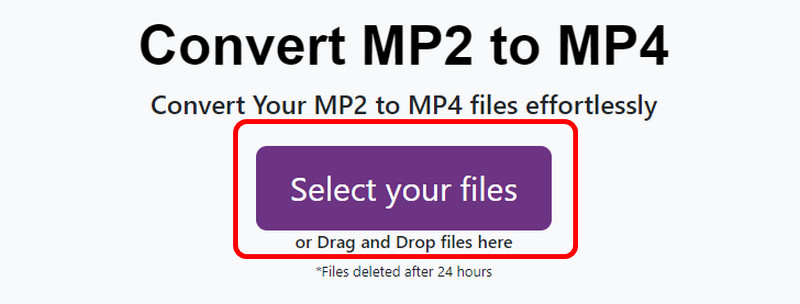
第三步 之後,點擊 轉換文件 按鈕開始將 MP2 轉換為 MP4 格式。
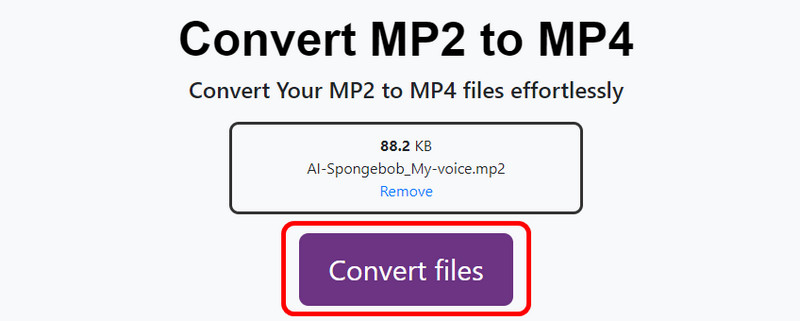
該工具非常適合轉換各種文件,尤其是 MP2 到 MP4。它可以在手術後為您提供所需的結果。這樣,您就可以在您的裝置上播放轉換後的檔案了 MP4播放器 和其他媒體播放器。但是,有時每次按一下「轉換檔案」按鈕時都會顯示錯誤結果。因此,如果出現錯誤,您可以嘗試使用我們在上一部分中提到的方法。
結論
正在尋找最佳的 MP2 到 MP4 轉換過程?那麼您必須閱讀這篇文章的全部內容。它包含離線和線上方法,您可以遵循以獲得所需的輸出。另外,如果您想完美、流暢地離線將 MP2 轉換為 MP4,最好訪問 Vidmore Video Converter。您可以輕鬆使用其轉換器功能,因為它具有簡單的介面和快速的轉換過程,這使其成為一流的轉換器之一。


